In un mondo sempre più digitale, connettersi a una stampante rimane una competenza essenziale per molti utenti. Che si tratti di stampare documenti aziendali, foto personali o compiti scolastici, capire come stabilire una connessione efficace con una stampante è fondamentale. Le stampanti moderne offrono una varietà di metodi di connessione, dai tradizionali cavi USB alle connessioni wireless tramite Wi-Fi o Bluetooth.
Questa diversità consente agli utenti di scegliere il metodo che meglio si adatta alle loro esigenze e al loro ambiente di lavoro. Tuttavia, nonostante i progressi tecnologici, molti utenti riscontrano ancora difficoltà durante la configurazione e il collegamento delle proprie stampanti. Comprendere le diverse opzioni di connessione è quindi fondamentale per ottimizzare l’esperienza di stampa.
Ciascun metodo presenta vantaggi e svantaggi e la scelta spesso dipende dalle preferenze personali nonché dalle specifiche tecniche della stampante e del dispositivo di origine. In questo articolo esploreremo nel dettaglio i diversi modi per connettersi a una stampante, fornendo istruzioni chiare e suggerimenti pratici per ciascun metodo. Inoltre, tratteremo i problemi comuni che gli utenti potrebbero incontrare e come risolverli in modo efficace.
Riepilogo
- Il collegamento a una stampante è essenziale per stampare i documenti
- La configurazione della stampante è richiesta prima della connessione
- Il collegamento tramite cavo USB è semplice e veloce
- La connessione tramite Wi-Fi offre maggiore flessibilità e mobilità
- La connessione tramite Bluetooth è ideale per i dispositivi mobili
Configurazione della stampante
Prima di potersi connettere a una stampante, è essenziale completarne la configurazione iniziale. Ciò include il disimballaggio della stampante, l’installazione delle cartucce di inchiostro o toner e il caricamento della carta nel vassoio appropriato. La maggior parte delle stampanti moderne viene fornita con una guida all’installazione che fornisce istruzioni dettagliate per semplificare questo processo.
È importante seguire attentamente queste istruzioni per evitare problemi durante il primo utilizzo. Una volta configurata fisicamente la stampante, è necessario installare anche gli appositi driver sul computer o dispositivo mobile che verrà utilizzato per stampare. I driver sono software che consentono al computer di comunicare in modo efficace con la stampante.
Di solito possono essere scaricati dal sito web del produttore o forniti su un CD incluso nella confezione. Una volta installati i driver, la stampante dovrebbe essere rilevata dal computer, consentendo agli utenti di accedere alle sue funzionalità. Si consiglia inoltre di verificare se sono disponibili aggiornamenti software per garantire che la stampante funzioni con gli ultimi miglioramenti e correzioni di bug.
Prendendosi il tempo necessario per configurare correttamente la stampante fin dall’inizio, gli utenti possono evitare frustrazioni future e garantire che la loro esperienza di stampa sia fluida ed efficiente.
Collegamento alla stampante tramite cavo USB

Collegare una stampante tramite cavo USB è uno dei metodi più semplici e diretti. Per fare ciò è sufficiente collegare la stampante al computer utilizzando un cavo USB adatto. Una volta collegato il cavo, il computer dovrebbe rilevare automaticamente la stampante e installare i driver necessari se non è già stato fatto durante la configurazione iniziale.
Questo metodo è particolarmente utile per gli utenti che stampano principalmente da un singolo dispositivo, poiché fornisce una connessione stabile e veloce senza potenziali interferenze da parte delle reti wireless. Tuttavia, sebbene la connessione USB sia semplice, presenta alcune limitazioni. Ad esempio, richiede che il computer sia fisicamente vicino alla stampante, il che potrebbe non essere pratico in tutti gli ambienti.
Inoltre, se più utenti desiderano accedere alla stessa stampante, ciascuno dovrà collegarsi individualmente tramite un cavo USB, il che può diventare ingombrante. Nonostante questi inconvenienti, la connessione via cavo rimane un’opzione affidabile per coloro che danno priorità alla semplicità e alla velocità nelle proprie attività di stampa.
Connessione alla stampante tramite Wi-Fi
Collegare una stampante tramite Wi-Fi è diventata la norma in molte case e uffici moderni. Questo metodo consente agli utenti di stampare senza la necessità di un cavo fisico, offrendo maggiore flessibilità e mobilità. Per stabilire una connessione Wi-Fi, solitamente è necessario accedere al pannello di controllo della stampante e selezionare la rete wireless appropriata.
Una volta connessi alla rete Wi-Fi, gli utenti possono stampare da qualsiasi dispositivo compatibile sulla stessa rete, sia esso un computer, un tablet o uno smartphone. Uno dei principali vantaggi del Wi-Fi è la possibilità di stampare da remoto. Ad esempio, se ti trovi in un’altra stanza o anche fuori casa, puoi inviare documenti da stampare senza dover recarti alla stampante.
Tuttavia, questo metodo a volte può essere soggetto a problemi di connettività, come interferenze da altri dispositivi wireless o portata limitata del router Wi-Fi. Pertanto, è essenziale garantire che il segnale Wi-Fi sia forte e stabile per garantire un’esperienza di stampa fluida.
Connessione alla stampante tramite Bluetooth
La connessione tramite Bluetooth è un’altra opzione popolare per connettere i dispositivi a una stampante, soprattutto in un contesto in cui la mobilità è fondamentale. Questo metodo consente agli utenti di stampare direttamente dal proprio smartphone o tablet senza la necessità di una rete Wi-Fi. Per stabilire una connessione Bluetooth, in genere è semplice come abilitare il Bluetooth sulla stampante e sul dispositivo di origine, quindi cercare i dispositivi disponibili per stabilire l’accoppiamento.
Una volta connessi, gli utenti possono inviare facilmente i documenti da stampare con pochi clic. Tuttavia, sebbene la connessione Bluetooth sia comoda, presenta alcune limitazioni rispetto alle connessioni Wi-Fi o statunitensi. Ad esempio, la portata del Bluetooth è generalmente più breve, il che significa che il dispositivo sorgente deve essere relativamente vicino alla stampante affinché la connessione funzioni correttamente. Inoltre, alcune stampanti potrebbero avere limitazioni sul tipo di file che possono essere stampati tramite Bluetooth.
Nonostante questi inconvenienti, questo metodo è comunque un’ottima opzione per chi cerca una soluzione veloce e wireless per le proprie esigenze di stampa.
Stampa da un dispositivo mobile

Con l’avvento di smartphone e tablet, la stampa da un dispositivo mobile è diventata una funzionalità essenziale per molti utenti. La maggior parte dei produttori di stampanti ora offre app dedicate che semplificano questo compito. Queste app non solo consentono di stampare documenti e foto direttamente da un dispositivo mobile, ma offrono anche funzionalità aggiuntive come la scansione e la condivisione di file.
Per utilizzare questa funzionalità, solitamente basta scaricare l’apposita app sul proprio dispositivo mobile e seguire le istruzioni per collegare la stampante. La stampa mobile presenta numerosi vantaggi innegabili. Innanzitutto, consente agli utenti di stampare in modo rapido e semplice da qualsiasi punto della casa o dell’ufficio purché siano connessi alla stessa rete della stampante.
Inoltre, alcune app offrono la possibilità di stampare direttamente da servizi cloud come Google Drive o Dropbox, semplificando ulteriormente il processo di stampa. Tuttavia, è importante assicurarsi che la stampante sia compatibile con il tuo dispositivo mobile e che vengano effettuati tutti gli aggiornamenti necessari per evitare problemi durante la stampa.
Risoluzione dei problemi di connessione della stampante
Nonostante tutti i progressi tecnologici, gli utenti spesso riscontrano problemi di connessione alla propria stampante. I problemi possono variare notevolmente a seconda del tipo di connessione utilizzata – USB, Wi-Fi o Bluetooth – ma alcuni problemi sono comuni a tutti i metodi. Ad esempio, se una stampante non risponde o non viene visualizzata su un dispositivo collegato, potrebbe valere la pena verificare se tutti i cavi sono collegati correttamente o se la stampante è accesa.
Nel caso di una connessione wireless, potrebbe anche essere necessario riavviare il router Wi-Fi o assicurarsi che la stampante sia connessa alla rete corretta. Un altro problema comune sono i driver della stampante obsoleti o mancanti. Se riscontri problemi con la stampa, potrebbe essere una buona idea verificare se sono disponibili aggiornamenti per i driver installati sul tuo computer o dispositivo mobile.
Inoltre, alcuni sistemi operativi potrebbero richiedere configurazioni specifiche per riconoscere correttamente una stampante appena installata. Se il problema persiste, consultare il manuale utente o il sito Web del produttore può fornire soluzioni aggiuntive e aiutare a risolvere i problemi riscontrati in modo efficace.
Conclusione e raccomandazioni
In conclusione, collegarsi ad una stampante può sembrare inizialmente complesso a causa dei diversi metodi disponibili e dei potenziali problemi che possono sorgere. Tuttavia, seguendo i passaggi appropriati per ciascun tipo di connessione, che si tratti di una classica connessione USB, di una moderna connessione Wi-Fi o di un comodo collegamento Bluetooth, gli utenti possono facilmente stabilire una comunicazione efficace con la propria stampante. È inoltre essenziale tenere conto della configurazione iniziale e dell’installazione dei driver per garantire un funzionamento ottimale fin dall’inizio.
Per massimizzare la tua esperienza di stampa, ti consigliamo di rimanere informato sugli aggiornamenti software e sulle nuove funzionalità offerte dalla tua stampante. Inoltre, se riscontri problemi tecnici, non esitare a consultare le risorse online o contattare il supporto tecnico del produttore per ulteriore assistenza. In definitiva, con un po’ di pazienza e qualche conoscenza tecnica, potrai sfruttare appieno le capacità offerte dalla tua moderna stampante e migliorare così la tua produttività quotidiana.
Se cerchi informazioni su come collegarti ad una stampante, potrebbe esserti utile anche capire perché dovresti scegliere di noleggiare una stampante professionale. Per maggiori dettagli sui vantaggi del noleggio di stampanti professionali ti consiglio la lettura di questo articolo Perché scegliere di noleggiare una stampante professionale?. Ciò potrebbe darti una prospettiva più ampia sulle opzioni disponibili e su come possono soddisfare le tue specifiche esigenze di stampa.

Leave a Reply